Kako očistiti predmemoriju na Fire TV Stick-u
Što treba znati
- Ići Postavke > Prijave > Upravljanje instaliranim aplikacijama, odaberite aplikaciju, a zatim odaberite Očisti predmemoriju.
- Odaberi Obriši podatke za uklanjanje lokalno pohranjenih podataka aplikacije ili odaberite Deinstaliraj da biste uklonili aplikaciju zajedno s njezinim lokalnim podacima i predmemoriju.
- Ako vaš Fire TV uređaj ne radi ispravno nakon brisanja predmemorije, izvršite a vraćanje na tvorničke postavke za brisanje svih podataka na svom uređaju.
Ovaj članak objašnjava kako očistiti predmemoriju na Firesticku. Upute se odnose na sve Fire TV uređaje.
Kako očistiti predmemoriju na Fire TV Stick-u i drugim Fire TV uređajima
Kada aplikacija prestane ispravno raditi, jedan od najčešćih uzroka je oštećena predmemorija. U nekim slučajevima, aplikacija također može usporiti i neće raditi onoliko dobro koliko očekujete zbog predmemorije koja je postala prevelika. U oba ova slučaja rješenje je brisanje predmemorije.
Ne postoji mogućnost potpunog brisanja svake predmemorije pohranjene na vašem Fire TV uređaju. Jedini način za brisanje predmemorije na Fire TV Stick-u ili drugom Fire TV uređaju je brisanje predmemorije za svaku pojedinačnu aplikaciju ili brisanje predmemorije samo određene aplikacije koja vam stvara probleme.
Evo kako očistiti predmemoriju na Fire TV Stick i drugim Fire TV uređajima:
-
pritisni Gumb za početak za povratak na početni izbornik Amazon Fire TV-a.

Snimka zaslona -
Dođite do Postavke Jelovnik.

Snimka zaslona -
Odaberite Prijave Jelovnik.
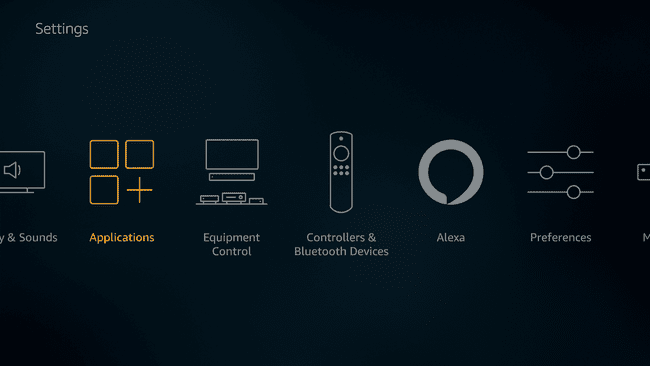
Snimka zaslona -
Odaberi Upravljanje instaliranim aplikacijama.
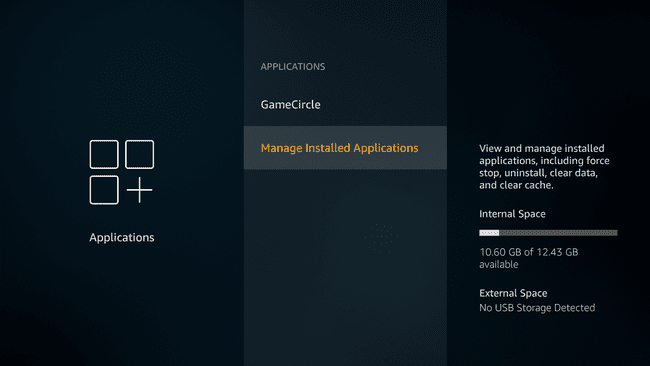
Snimka zaslona -
Odaberite aplikaciju da izbrišete njezinu predmemoriju.

Snimka zaslona -
Odaberi Očisti predmemoriju.

Snimka zaslona Ako vaša aplikacija i dalje ne radi ispravno, ponovite ovaj postupak i odaberite Obriši podatke. Neke aplikacije, poput Firefoxa, također vam to dopuštaju Izbrišite kolačiće.
Za brisanje dodatne predmemorije pritisnite gumb za povratak na daljinskom upravljaču odaberite drugu aplikaciju, a zatim odaberite Očisti predmemoriju za svaku dodatnu aplikaciju.
Što je Fire TV predmemorija?
Jedna od najkorisnijih stvari u vezi s Fire TV uređajima je ta što možete preuzeti aplikacije koje vam omogućuju gledanje videozapisa, slušanje glazbe i puno drugih stvari. Svaka aplikacija koju preuzmete ima predmemoriju, a to su podaci koje aplikacija privremeno pohranjuje na vaš Fire TV uređaj dok radi.
Fire TV Stick i ostalo Vatreni TV uređaji imaju dovoljno procesorske snage za streamanje videa i neki od njih mogu čak i streamati u 4K, ali problemi poput malih brzina, kašnjenja i rušenja aplikacija i dalje se događaju. Ako naiđete na bilo koji od ovih problema, trebali biste ih očistiti cache na vašem Fire TV Sticku ili Fire TV-u.
U većini slučajeva brisanje predmemorije na vašem Fire TV Stick-u riješit će probleme kao što su male brzine i rušenja aplikacija. Međutim, možda ćete morati izbrisati podatke aplikacije, izbrisati kolačiće ili čak vratite svoj Fire TV Stick na tvorničke postavke ako to ne učini trik.
Kako osloboditi prostor na Fire TV Stick-u ili Fire TV uređaju
Brisanje predmemorije aplikacije koja ima tendenciju stvaranja posebno velike predmemorije može pomoći u oslobađanju prostora na vašoj Vatreni TV Stick, ali to je samo jedna opcija.
Ako je vaš cilj brisanja predmemorije na vašem Fire TV Stick-u osloboditi prostor, tada morate pogledati i veličinu pojedinačnih aplikacija i koliko podataka pohranjuju na vašem uređaju.
-
Pritisnite Dom na daljinskom upravljaču i idite na Postavke > Moj Fire TV > Oko > Skladištenje.

Snimka zaslona Ovaj zaslon vam omogućuje da vidite koliko je prostora za pohranu ostalo na vašem uređaju. Ako je vaš uređaj stvarno pri kraju skladištenje, tada ćete morati izbrisati predmemoriju ili podatke na nekim aplikacijama ili čak ukloniti aplikacije koje ne koristite redovito.
Morate odabrati Uređaj ili Sustav umjesto Moj Fire TV s nekim Fire TV uređajima i starijim verzijama softvera.
-
Pritisnite Dom na daljinskom upravljaču i idite na Postavke > Prijave > Upravljati aplikacijama.
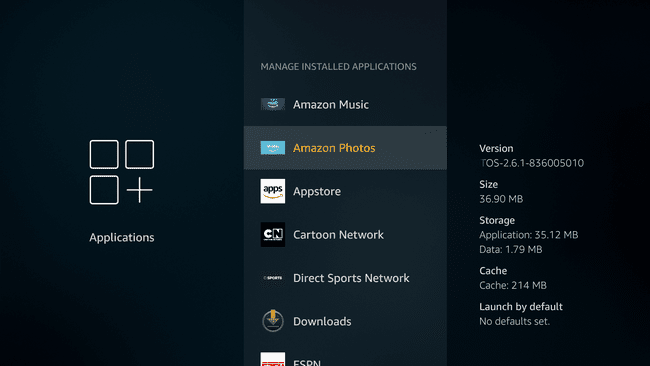
Snimka zaslona Pritisnite gore i dolje na daljinskom za pomicanje po vašem instalirane aplikacije, i pogledajte informacije na desnoj strani zaslona. To će vam omogućiti da utvrdite koje aplikacije zauzimaju najviše prostora.
Evo što svaki odjeljak znači:
- Veličina — Ukupna količina prostora koju zauzima aplikacija, lokalni podaci i privremena predmemorija.
- Primjena — Količina prostora koju aplikacija zauzima sama.
- Podaci — Količina prostora koju zauzimaju lokalno pohranjeni podaci, poput fotografija i videozapisa koji su trajno preuzeti na vaš Fire TV uređaj.
- Cache — Količina prostora koju zauzimaju privremene datoteke predmemorije.
Da biste oslobodili prostor, odaberite aplikaciju koju ne koristite puno ili onu koja ima veliku predmemoriju ili lokalno pohranjene podatke.
-
Deinstalirajte aplikaciju, izbrišite predmemoriju ili izbrišite lokalne podatke.
Koristiti Očisti predmemoriju za uklanjanje privremenih datoteka predmemorije, Obriši podatke za uklanjanje lokalno pohranjenih podataka, ili Deinstaliraj da biste uklonili aplikaciju zajedno s njezinim lokalnim podacima i predmemoriju.
Ponavljajte ovaj postupak dok ne budete imali dovoljno slobodnog prostora.
Kako vratiti Fire TV Stick ili Fire TV uređaj na tvorničke postavke
Brisanje predmemorije aplikacije na vašem Fire TV Stick-u obično će omogućiti da aplikacija ponovno počne ispravno raditi. U nekim slučajevima možda ćete morati odabrati opciju brisanja podataka ili čak izbrisati aplikaciju i ponovno je preuzeti.
Ako vaš Fire TV Stick ili Fire TV uređaj i dalje ne radi ispravno nakon brisanja predmemorije pojedinačnih aplikacija, možete izvršiti vraćanje na tvorničke postavke za brisanje svih podataka koji su pohranjeni na vašem uređaju. To utječe na cijeli vaš Fire TV Stick umjesto da se bavite samo jednom aplikacijom odjednom.
Nemojte izvoditi sljedeći postupak vraćanja na tvorničke postavke ako vam je jedini cilj brisanje predmemorije na nekoliko aplikacija. Sljedeći postupak vratit će vaš uređaj u izvorno tvorničko stanje, čime će se izbrisati sve vaše aplikacije.
Evo kako izbrisati sve podatke na svom Fire TV uređaju i vratiti ga u izvorno tvorničko stanje:
pritisni tipka za početnu stranicu na vašem daljinskom.
-
Dođite do Postavke > Moj Fire TV.
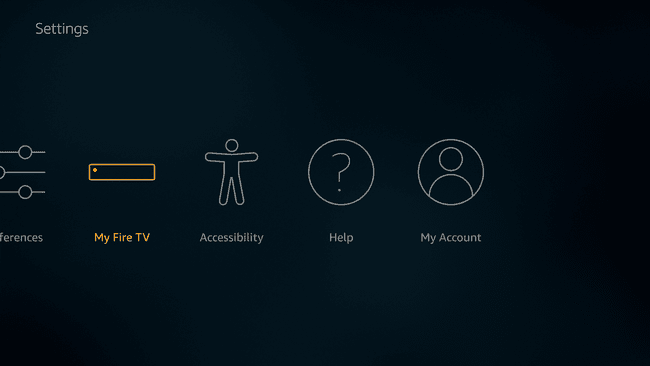
Snimka zaslona Ovisno o vašem uređaju i verziji vašeg softvera, možda ćete vidjeti Uređaj ili Sustav umjesto Moj Fire TV.
-
Odaberi Vratite na tvorničke postavke.
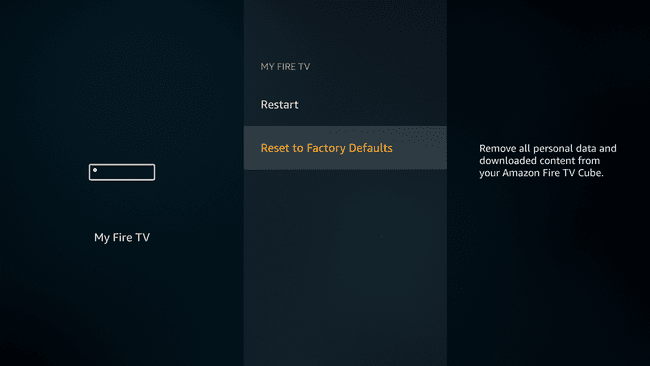
Snimka zaslona -
Odaberi Resetiraj.

Snimka zaslona Pričekajte da se vaš Fire TV uređaj resetuje.
